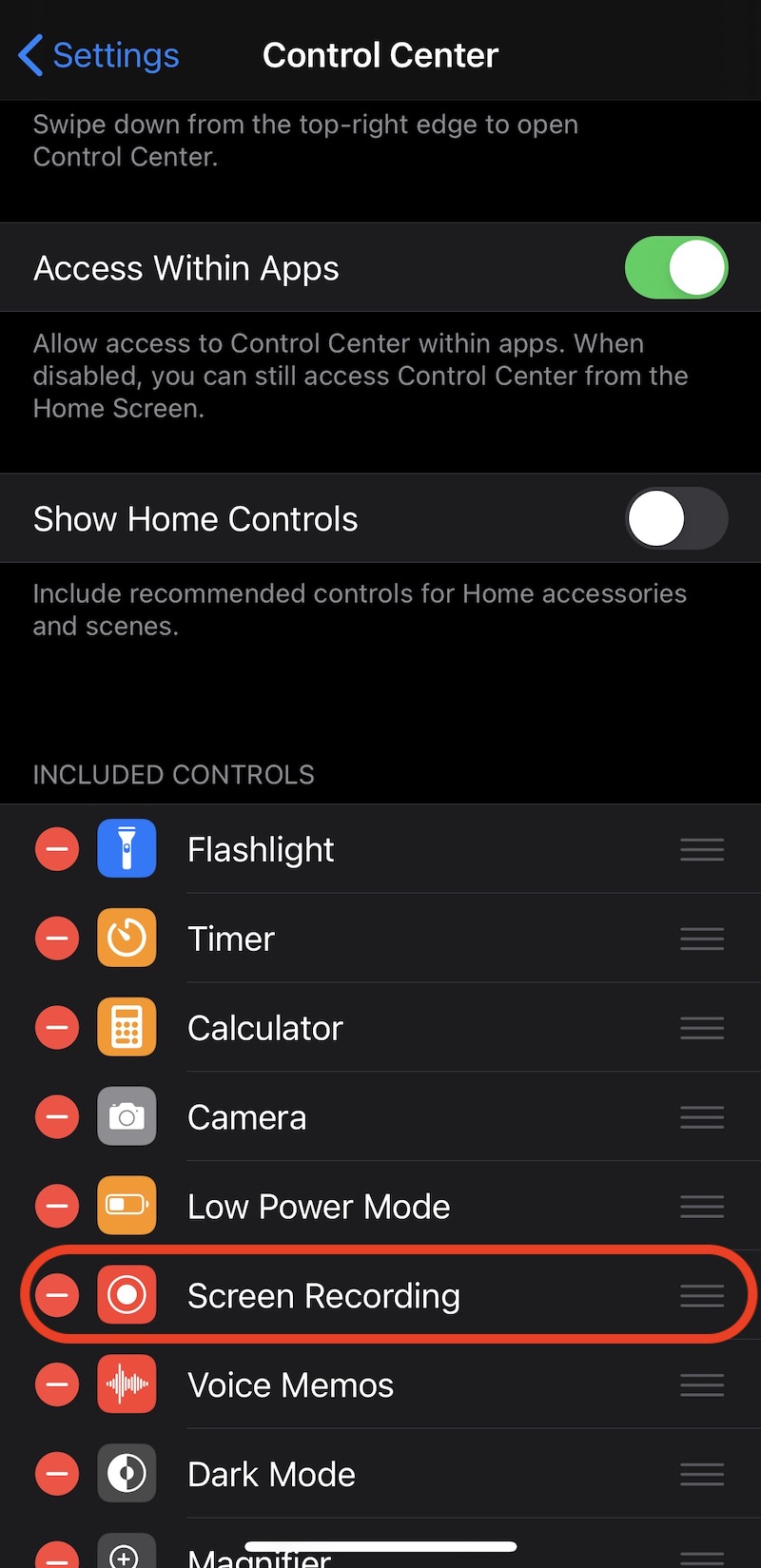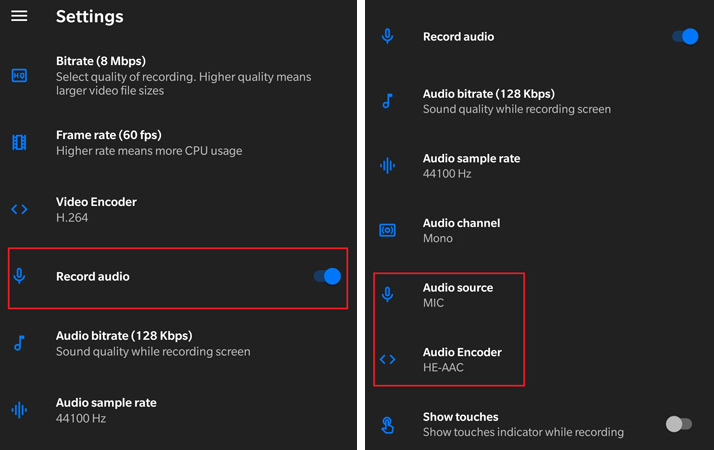Como gravar videochamada do WhatsApp com áudio no iOS e Android
Gravação de videochamada WhatsApp com áudio no Android e iOS
O WhatsApp é de longe o maior aplicativo de bate-papo atualmente, sendo amplamente usado tanto para comunicações entre amigos, familiares quanto para fins comerciais ou operacionais.
O aplicativo WhatsApp foi projetado principalmente para bate-papo por texto e depois desenvolvido, oferecendo opções para chamadas de vídeo, chamadas de áudio, envie e receba arquivos, faça videochamadas em grupo e muitas outras opções.
Uma opção que não está presente no WhatsApp é a opção para gravar chamadas de voz e vídeo com voz. O motivo pelo qual a opção de gravação de chamada de vídeo está ausente no WhatsApp e em outros aplicativos similares é simples. Viola as leis de privacidade em muitos países do mundo, incluindo Estados Unidos e Europa. Normalmente, não é permitido gravar uma discussão privada no WhatsApp, muito menos gravar uma vídeo chamada com voz.
Existe, no entanto, a possibilidade de gravar videochamadas do WhatsApp e o som da chamada (gravação de voz) tanto para smartphones com sistema operacional Android quanto para iPhone (iOS). Caso você precise gravar discussões importantes de uma reunião realizada no WhatsApp, é bom avisar com antecedência aos interlocutores que deseja fazer uma gravação de vídeo e áudio da sessão.
Como gravar uma videochamada do WhatsApp no iPhone (iOS) – Gravação de videochamada do WhatsApp / iPhone
Para usuários do iPhone, é mais fácil gravar uma videochamada com som do WhatsApp. Por padrão, a Apple inseriu o iPhone si iPad opção Gravação de tela. Com a ajuda desta opção, tudo que estiver na tela do iPhone pode ser gravado, e se ligarmos o microfone do Gravação de tela, além da imagem e do som capturados no iDevice, ele exibirá também grava o som ambiente.
1. Ative a opção Gravação de tela no Control Center (se não estiver ativada). Configurações? Centro de Controle? Gravação de tela.
2. Iniciamos uma vídeo chamada no WhatsApp e deslizamos a tela de cima para baixo no lado direito da tela para abrir o Centro de Controle. Vamos ao ícone Gravação de tela e o mantemos pressionado por dois segundos; depois, no menu que se abre, ativamos o microfone.
3. 'Iniciar gravação”Para iniciar a gravação.
Por fim, pressione o botão vermelho na parte superior para fechar e salvar o arquivo de gravação de chamada de vídeo no WhatsApp. Você pode vê-lo na galeria de fotos.
Como gravar uma videochamada do WhatsApp no Android - Gravação de videochamada do WhatsApp
Infelizmente, a opção Gravação de tela no Android não suporta gravação de vídeo de aplicativos com som.
1. Baixe e instale o aplicativo em seu smartphone Android Screen Recorder.
2. abra o aplicativo Screen Recorder, Ir para Configuraçõese Configurações de vídeo Ativar Gravar audio.
3. O “Fonte de áudio"Conjunto"microfone"E"HE-AAC"O Codificador de áudio.
Depois de fazer essas configurações, abra o aplicativo e inicie a gravação de vídeo. Inicie uma chamada de vídeo no WhatsApp e a sessão será gravada pelo aplicativo Screen Recorder.
No final, o arquivo de vídeo com a gravação será salvo no smartphone, na pasta indicada nas configurações do aplicativo.
Então, é isso é o método mais eficaz de gravar videochamadas do WhatsApp no Android.